De bästa Chromebook-videoredigerarna för sömlös redigering
Att använda en videoredigerare på din Chromebook är som att ha din kreativa studio till hands. Om du undrar hur du kan göra dina videor mer spännande har du kommit rätt. Den här guiden leder dig genom världen av videoredigering på Chromebooks, tillgänglig för alla. Oavsett om du är nybörjare eller vill ta dina videokunskaper till nästa nivå. Vi hjälper dig att komma igång och få dina videor att sticka ut. Att lära sig vad Chromebook-videoredigerare är, läs följande delar.
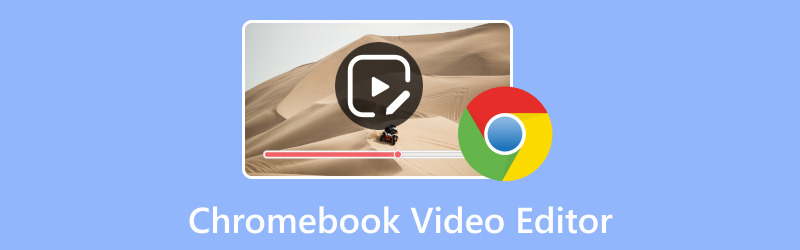
SIDINNEHÅLL
Del 1. Bästa videoredigeraren för Chromebook
1. WeVideo
WeVideo är en starkt rekommenderad videoredigerare för Chromebooks, och folk gillar den av flera anledningar. För det första är det ett kraftfullt verktyg även när det inte är anslutet till internet. Du gör mer än den grundläggande videoredigeringen, som att klippa och sätta ihop klipp. Du kan skapa din berättelse genom att lägga till text, bakgrundsmusik, ljudeffekter, övergångar, grafik och mer. Förutom det kan det hjälpa dig att spela in vad som händer på din skärm och lägga till din röst till den. Det ger ett stort bibliotek med över 1 miljon videor, bilder och musikspår.
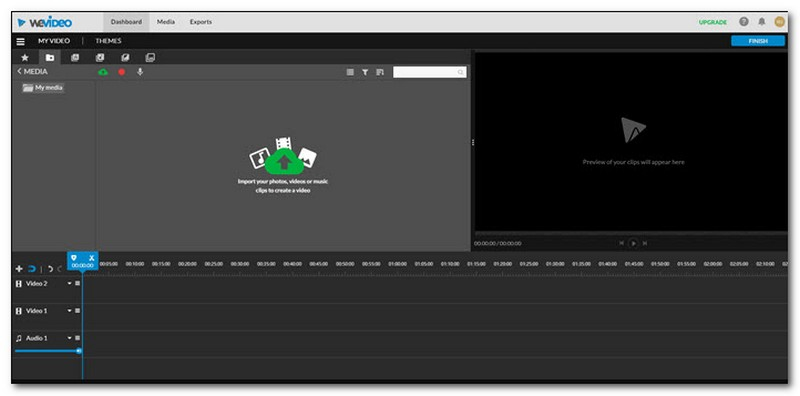
2. ClipChamp
Är ClipChamp en bra Chromebook-videoredigerare? Tja, det är som att ha en robust videoredigerare på din dator, men du använder den på internet. Det ser ut som vad du kan förvänta dig av en videoredigerare när du öppnar den. Det finns verktyg till vänster och en plats för att lagra dina videor och bilder till vänster. Dessutom ett fönster för att se din video till höger och en rad längst ned som visar ordningen på dina klipp.
Du kan lägga till text, ändra bakgrund, få ett klipp att gå till ett annat, klippa ut delar etc. Den har en omfattande samling av videor och bilder som du kan använda, vilket är utmärkt. Men här är det inte så bra: du kan inte lägga dina videor från platser som Dropbox eller Google Drive i ClipChamp. Du kan bara arbeta med videor som redan finns i ClipChamps bibliotek, som du kan hitta genom att titta runt på nätet.
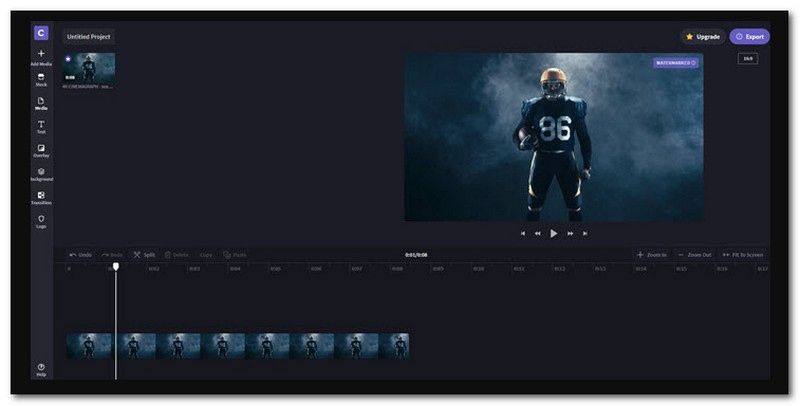
3. Magisto
Det är en av de ledande gratis videoredigerarna för Chromebooks som du kan använda och komma åt. När du öppnar den kommer du att se några steg på vänster sida av skärmen. Först lägger du till dina videor eller bilder. Sedan väljer du en stil för din video, lägger till lite musik och exporterar din video. Det är en snabb videoredigerare som är bra för att göra korta och enkla videor.
När du är klar med redigeringen kan du välja en bild som representerar din video. Sedan kan du dela din video på Twitter, Facebook, Vimeo, YouTube, e-post eller till och med på din webbplats. Med Magisto kan du redigera videor från din dator eller Google Drive. Men eftersom Chromebooks inte har mycket utrymme på dem kan du bara använda videor från Google Drive.
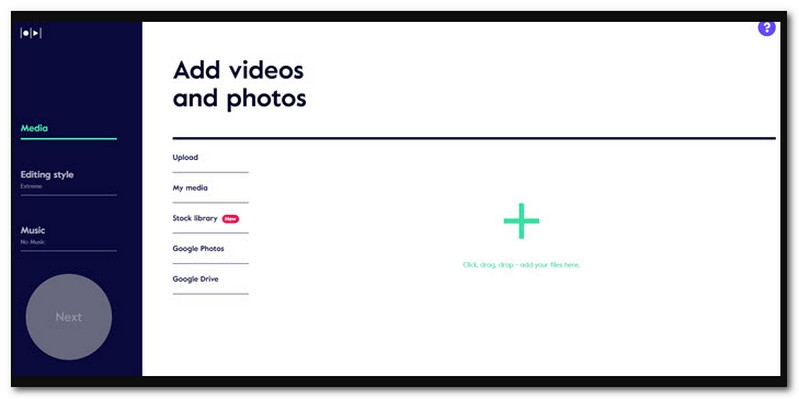
4. OpenShot
OpenShot är ett videoredigeringsprogram för Chromebook och du kan använda dess onlineversion i webbläsaren Chrome. Det kanske inte är så snyggt, men du kan fortfarande göra många saker med det. Du kan klippa dina videor, kombinera olika delar och lägga till coola övergångar mellan dem. Dessutom kan du få dina videor att se och låta bättre med specialeffekter. Till skillnad från vissa andra videoredigerare online för Chrome kan den inte ta videor från webbplatser på internet. Om du vill använda videor från webben måste du ladda ner dem och spara dem på din Google Drive.
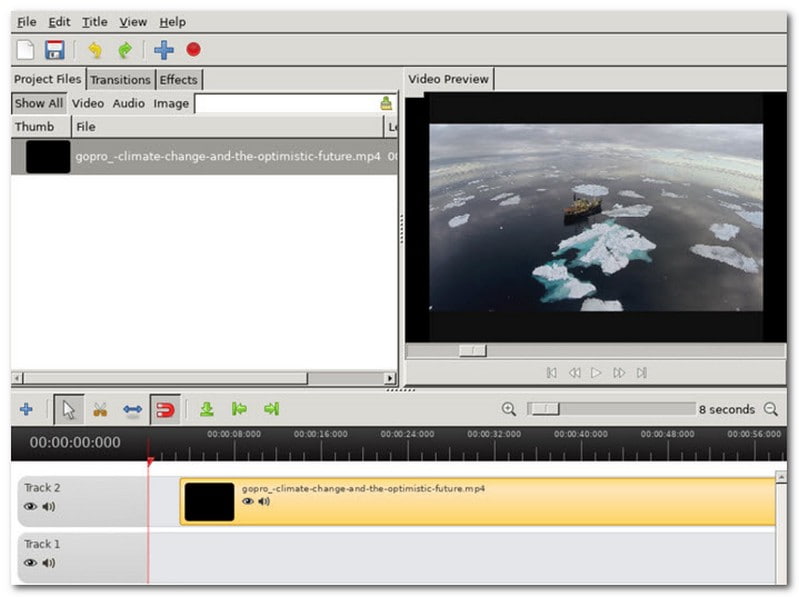
Del 2. Hur man redigerar videor på Chromebook
Det är enkelt att redigera videor på Chromebook med Magisto. Här är en enkel guide om hur du redigerar videor på Chromebook:
Steg 1. Börja med att öppna Magistos webbplats i din Chromebooks webbläsare. Om du har ett konto, logga in. Om inte måste du registrera dig för ett Magisto-konto.
Steg 2. Slå Börja här för att ta dig till huvudredigeringssektionen. Klicka sedan Lägg till media, följd av Ladda upp för att importera videon du vill redigera. När du har valt, tryck på Lägg till för att få din video framgångsrikt.
Steg 3. Den erbjuder olika redigeringsstilar eller teman. Välj en som passar din video. Den här stilen avgör hur din video ser ut.
Du kan välja att lägga till musik från Magistos bibliotek till dina videor. Välj ett spår som passar stämningen i din video.
Steg 4. Titta på en förhandsvisning av din redigerade video för att säkerställa att den ser ut som du vill. Vänta några sekunder för att bearbeta din video.
Steg 5. När din video är klar kan du dela den på sociala medier, skicka den via e-post eller använda den i andra projekt. Spara dina redigerade videor på din Chromebook eller Google Drive för förvaring.

Del 3. Bonus: Bästa videoredigerare
Har du någonsin velat göra dina videor mer fantastiska? Kanske har du tagit några klipp, men de behöver extra magi för att sticka ut. Tja, du har tur eftersom jag kommer att presentera dig för Vidmore Video Converter, en av de bästa videoredigerarna! Vidmore Video Converter är som en trollstav för dina videor. Det är ett verktyg som låter dig redigera och förvandla dina videor till något extraordinärt. Oavsett om du är en blivande filmskapare eller vill få dina hemmavideor att se fantastiska ut.
Vidmore Video Converters gränssnitt är superenkelt att använda. Du behöver inte vara en teknisk guide för att komma igång. Du kan klippa, beskära, rotera, trimma och slå samman videoklipp utan ansträngning. Dessutom kan du lägga till filter, teman, bakgrundsmusik, undertexter och mer. Efter alla redigeringar kommer dina videor fortfarande att se skarpa och tydliga ut. du kommer inte att förlora videokvalitet. Vidmore Video Converter är designad för att fungera smidigt och effektivt. Ingen väntan i timmar medan din video bearbetas. Det gör jobbet snabbt.
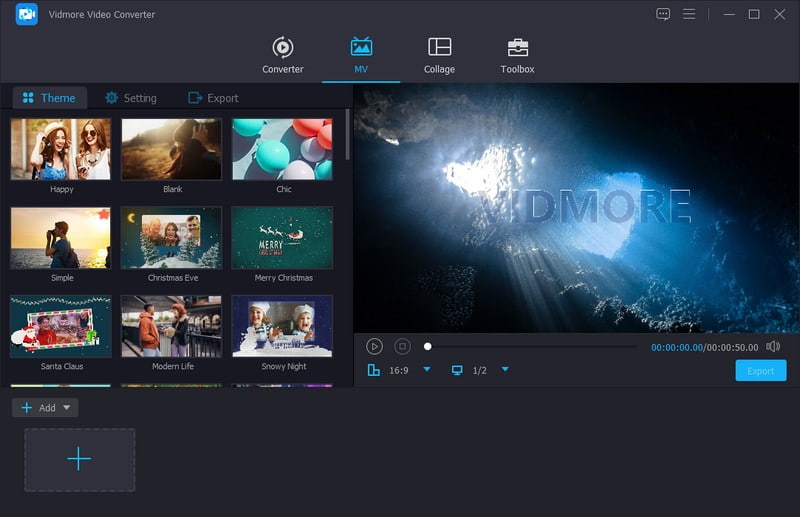
Del 4. Vanliga frågor om Chromebook Video Editor
Hur installerar jag en videoredigerare på min Chromebook?
Det är relativt enkelt att installera en videoredigerare på din Chromebook. Använd Google Chrome på din Chromebook. I butikens sökfält skriver du namnet på videoredigeraren du vill ha, som Kapwing eller ClipChamp. Klicka på videoredigeraren du föredrar från sökresultaten och tryck sedan på Installera. Vänta lite medan den installeras. Du kommer att se videoredigerarens ikon i din appstartare, vanligtvis längst ned till vänster.
Har Chromebook en videoredigeringsapp?
Tyvärr kan du inte få iMovie på en Chromebook. iMovie är ett videoredigeringsprogram från Apple. Den är designad speciellt för Apple-enheter, som Mac-datorer och iPhones.
Kan jag redigera videor på en low-end Chromebook?
Många videoredigerare online, inklusive billiga modeller, är utformade för att fungera effektivt på Chromebooks. Men redigeringsupplevelsen kan vara smidigare på mer kraftfulla Chromebooks.
Kan jag redigera videor i 4K på en Chromebook?
Vissa onlinevideoredigerare för Chromebooks stöder 4K-videoredigering. Men en kraftfullare Chromebook kan behövas för att hantera 4K-video smidigt.
Finns det några begränsningar för videoredigering på en Chromebook?
Chromebooks kan ha begränsningar när det gäller intensiva videoredigeringsuppgifter eller att köra komplex videoredigeringsprogramvara på skrivbordet. Dessutom kan vissa onlinevideoredigerare kräva en pålitlig internetanslutning.
Slutsats
När man hittar bästa videoredigerare för Chromebooks, är det viktigt att välja en som passar dina behov. Fundera på vilken typ av videor du vill redigera, oavsett om du behöver grundläggande eller avancerade funktioner.
Så om du vill förvandla dina vanliga videor till något extraordinärt, prova Vidmore Video Converter. Det är din biljett till att skapa fantastiska videor som kommer att lämna din publik med vördnad! Trevlig videoredigering!


